【絶対治る】iPhoneの音量が勝手に下がるの対処法まとめ
「iPhoneで音楽を聞いていたら、勝手に音量が下がった」このような経験はありませんか。何も操作をしていないのに音量が勝手に下がる場合は、ボリュームボタン付近を掃除したり、iPhoneを再起動したり、最新のバージョンにアップデートしたりする必要があります。この記事ではiPhoneの音量が勝手に下がった時の対処法について詳しく解説します。
対処法1、ボリュームボタンを掃除する
ボリュームボタンを丁寧に清掃しましょう。柔らかい布で軽く拭いたり乾いた歯ブラシを利用すると効果的です。
対処法2、自動音量調節をオフにしてみる
自動音量調整機能に問題が起きると、音が突然小さくなることがあります。 自動音量調節をオフにしたい場合は、以下の手順を実行しましょう。
Step1:設定>ミュージックの順に選択します。
Step2:「音量を自動調整」をオフにします。
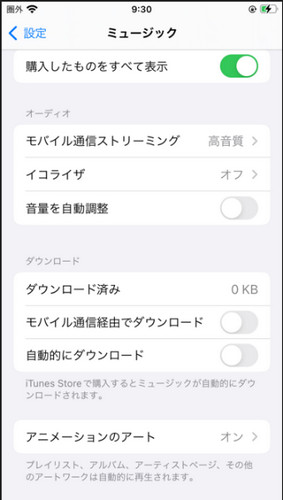
対処法3、画面注視認識をオフにしてみる
画面注視認識機能は視線を検知して音量を調整する機能が組み込まれており、iPhoneX以降に搭載されています。 画面注視認識をオフにしたい場合は、以下の手順を実行しましょう。
Step1:設定>Face IDとパスコードの順に選択します。
Step2:「画面注視認識機能」をオフにします。
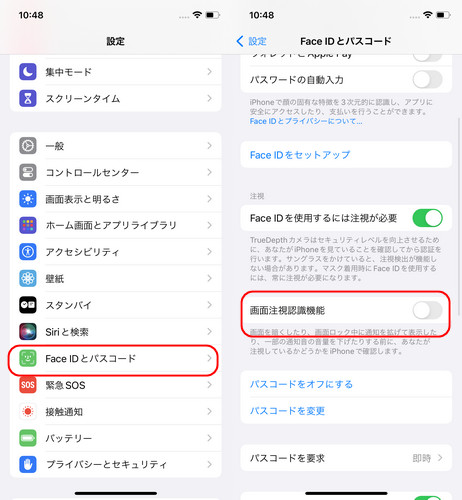
対処法4、ミュージックの音量と着信音の同一設定を解除する
ミュージックの音量と着信音を同一設定にすると、着信音を変更した場合にミュージックの音量も調整されてしまいます。 ミュージックの音量と着信音の同一設定を解除したい場合は、以下の手順を実行しましょう。
Step1:設定>サウンドと触覚の順に選択します。
Step2:「ボタンで変更」をオフにします。
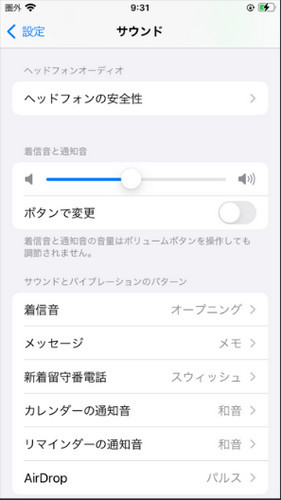
対処法5、ボタンが圧迫されるかどうかを確認する
音量ボタンがケースで圧迫され、勝手に音量が小さくなる場合があります。ケースを使用しているなら、一度外してみましょう。
対処法6、iPhoneを再起動する
再起動することで不具合が解消される可能性があります。iPhoneを再起動したい場合は、以下を実行しましょう。
Step1:音量を上げるボタンを押してから素早く放します。
Step2:音量を下げるボタンを押してから素早く放します。
Step3:サイドボタンを押さえたままにします。
Step4:Appleロゴが表示されたら、サイドボタンを放します。

対処法7、iPhoneを最新のバージョンにアップデートする
iPhoneが最新バージョンでないと不具合が発生する可能性があります。iPhoneを最新のバージョンにアップデートしたい場合は、以下の手順を実行しましょう。
Step1:「設定」から「一般」をタップします。
Step2:「ソフトウェア・アップデート」を選び、アップデートできるバージョンが表示される場合は「ダウンロードしてインストール」をタップします。

対処法8、Assistive Touchで音量を調整する
Assistive Touchとは音量調節を画面上に表示する機能です。 Assistive Touchで音量を調整したい場合は、以下の手順を実行しましょう。
Step1:設定>一般の順に選択します。
Step2:「アクセシビリティ」をタップします。
Step3:「タッチ」をタップします。
Step4:「Assistive Touch」をオンにします。
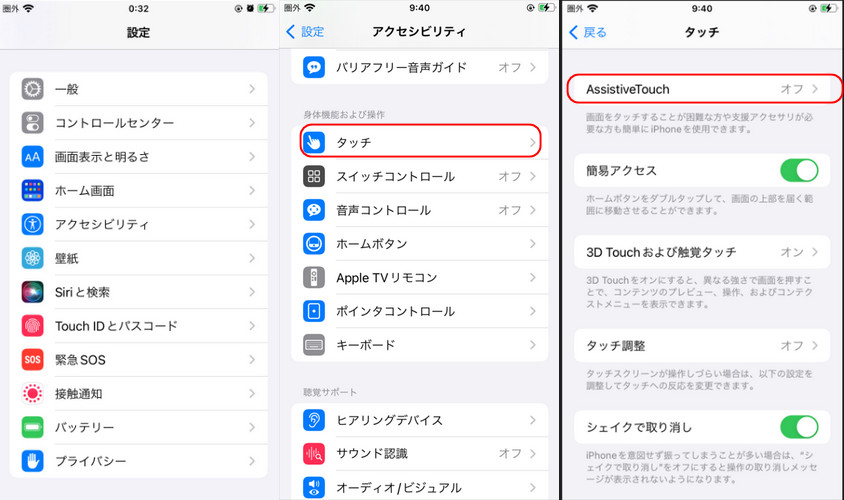
対処法9、【自宅でできる】専門的なiOS修復ソフトを利用して、iPhoneの音量が勝手に下がる問題を修正する
音量が勝手に小さくなるのは、iPhone自体に問題がある可能性があります。Reibootならデータを失うことなくiOSの不具合を数分で修正できます。1クリックでリカバリモードを起動・解除できるなどの他機能もあります。
-
ReiBootをパソコンにダウンロードしてインストールします。インストールが完了したらReiBootを起動してiPhoneをPCに接続し、「開始」をクリックしてください。

-
データを保存したまま修復を試す「普通モード」を選択して先に進みます。

-
iPadに適したファームウェアのバージョンが表示されます。「ダウンロード」をクリックします。

-
ファームウェアのダウンロードが完了したら「普通モードを開始」をクリックしてiPadシステムの修復を始めましょう。

iPhoneの音量が勝手に下がるについてよくあるご質問
質問1、iPhoneの音が急に小さくなったのですが?
音量ボタンがケースで圧迫されていたり、iPhoneに不具合が生じている可能性が高いです。原因に合わせた対処を行いましょう。
質問2、iPhoneのミュージックの音量が急に小さくなるのはどうしたらいいですか?
「ボリュームボタン周りを掃除する」「自動音量調節をオフにする」「画面注視認識をオフにする」「ミュージックの音量と着信音の同一設定を解除する」「iPhoneを再起動する」「iPhoneを最新のバージョンにアップデートする」などの方法があります。ReiBootならデータを失うことなくiOSの不具合を数分で修正できます。
まとめ
iPhoneの音量が勝手に下がった時の対処法について解説しました。iPhoneの音声が下がるのは、音量ボタンが圧迫されていたり、iPhoneに不具合が生じている可能性が高いです。ボリュームボタン周りを確認したり、iPhoneを再起動させたり、最新バージョンにアップデートしましょう。Reibootであればデータを削除せずに最新バージョンにアップデートしてくれます。
【絶対治る】iPhoneの音量が勝手に下がるの対処法まとめ
最終更新日2024-01-17 / カテゴリiPhone Tips








(8 票、平均: 1.1 out of 5 )
(クリックしてこの記事へコメント)